کاربران خانگی و شرکتهای تجاری با هدف دریافت و مشاهده تصاویر دوربینهای مداربسته روی دستگاههای مختلف به ویژه تبلتها و گوشیهای همراه دوربینهای مداربسته یا تحت شبکه را خریداری میکنند.
با اینحال، گاهی اوقات فرآیند پیکربندی به منظور انتقال تصویر دوربین های هایک ویژن به راحتی نیست و با چالشهای مختلفی همراه است.بر همین اساس مهم است با روش پیکربندی تجهیزات با هدف مشاهده تصاویر به شیوه از راه دور آشنا باشید. ما در این مقاله انتقال تصویر دوربین های هایک ویژن را به صورت کامل آموزش خواهیم داد.
انواع روشهای انتقال تصویر دوربین مدار بسته
روشهای مختلفی برای انتقال تصویر دوربین مدار بسته وجود دارد، با اینحال بیشتر شرکتها از روشهای زیر در این زمینه استفاده میکنند:
انتقال بدون نیاز به آدرس آیپی ثابت از طریق شبکه داخلی
در این روش انتقال تصویر دوربین های هایک ویژن نیازی به دستگاه DVR نیست و امکان مشاهده تصاویر روی گوشی موبایل از طریق نصب برنامه کاربردی وجود دارد. با اینحال مهم است برنامهای که روی گوشی نصب میکنید با دوربین سازگاری داشته باشد و هر دو به شبکه وایفای یکسانی متصل شده باشند.
روش فوق بیشتر زمانی مناسب است که در نظر دارید در محیط شرکت تصاویر دوربینها را مشاهده کنید. در این روش شرکتها بیشتر به سراغ خرید دوربینهای تحت شبکه یا به عبارت دقیقتر آیپی میروند که قابلیت کار بیسیم را دارند و برای بهکارگیری و استفاده از آنها نیازی به پیکربندی نیست.
به بیان دقیقتر، دوربینهای غیرمدیریتی هستند و کارت حافظه به شکل تمام وقت تصاویر را ضبط میکند.
انتقال تصویر از طریق آدرس آیپی ثابت
در این روش انتقال تصویر دوربین های هایک ویژن به یک آدرس آیثابت، یک اینترنت پایداری و پیکربندی دستگاه DVR نیاز دارید. این روش در مقایسه با نمونههای دیگر انعطافپذیری بیشتری دارد و علاوه بر این در فرایند انتقال تصویر دوربین مدار بسته محدودیت خاصی ندارید، با اینحال پیچیدگیهای خاص خود را دارد.
انتقال تصویر از طریق مکانیزم P2P
یکی دیگر از روشهای پر کاربرد در این زمینه انتقال تصویر بر مبنای فناوری P2P است. در روش فوق از شناسه (ID) دستگاه ذخیرهساز یا آدرس آیپی دوربین مداربسته استفاده میشود. در روش فوق دستگاه DVR از طریق کابل شبکه به روتری که مجهز به اینترنت پایدار و پر سرعت است متصل میکنیم. در ادامه باید تنظیمات مربوط به آدرس آیپی و سامانه نام دامنه (DNS) را پیکربندی کنید.
در ادامه بسته به نوع دستگاهی که از آن استفاده میکنید باید یک کد اعتباری را برای دستگاه مشخص کنید. در مرحله بعد باید تنظیمات مربوط به برنامه کاربردی که روی گوشی نصب کردهاید (بهطور مثال Hik-Connect) را انجام دهید باید دستگاه و مشخصات آنرا برای نرمافزار تعریف کنید، کد اعتباری که پیشتر تعریف کرده بودید را در بخش مربوطه وارد کنید، و تصاویر دوربین را روی گوشی مشاهده کنید.
انتقال تصویر دوربین مداربسته روی گوشی موبایل
بهطور معمول انتقال تصویر دوربین مدار بسته روی گوشی موبایل پیچیدگی خاصی ندارد و این فرایند تقریبا ساده است. ابتدا باید دستگاه DVR را به درستی پیکربندی کنید. در مرحله بعد باید دستگاه DVR را پیکربندی کنید و در مرحله سوم برنامه موبایل سازگار با دوربینی که تهیه کردهاید را روی گوشی موبایل نصب کرده و آنرا تنظیم کنید.

نکته: این امکان وجود دارد که فرایند انتقال تصویر دوربین مداربسته روی گوشی موبایل را بدون نیاز به دستگاه DVR انجام داد. البته در این حالت باید دوربین از شکاف کارت حافظه پشتیبانی کند تا امکان ضبط تصاویر روی دوربین وجود داشته باشد. در این حالت تنها کاری که باید انجام دهید نصب نرمافزار روی گوشی و اتصال دوربین و گوشی به شبکه وایفای یکسان است.
آمادهسازی ملزومات اولیه انتقال فرایند انتقال تصویر دوربین مداربسته
قبل از آنکه فرایند انتقال تصویر دوربین مدار بسته را آغاز کنید باید تنظیمات دستگاه DVR را به درستی انجام دهید.
-
IP Address
در اولین گام باید آدرس آیپی منحصر به فردی به دستگاه DVR تخصیص دهید.
اگر آدرس آیپی تخصیص داده شده به دستگاه DVR یکتا نباشد و دستگاه دیگری همان آدرس را داشته باشد، تداخل به وجود آمده و هیچگونه فرایند انتقالی انجام نمیشود.
این آدرس آیپی باید از نوع ایستا یا به عبارت دقیقتر ثابت باشد. این آدرس برای مشاهده و انتقال تصاویر دوربین مدار بسته به شیوه از راه دور استفاده میشود. علاوه بر این، به این نکته دقت کنید که آیپی آدرس ایستا با آیپی دستگاه متفاوت است.
به بیان دقیقتر، آیپی دستگاه برای کار در شبکه داخلی استفاده میشود، در حالی که آدرس آیپی ثابت توسط شرکت ارائهدهنده خدمات به مودمروتر تخصیص داده میشود. شما از طریق این آدرس آیپی ایستا است که توانایی مشاهده و انتقال تصاویر را خواهید داشت.
-
Port Number
پارامتر مهم دیگری که باید تنظیم کنید شماره پورت است. هنگامی که آدرس آیپی ثابتی را تنظیم میکنید در هر مکانی توانایی اتصال به مودم را دارید.
هنگامی که پورت را مشخص میکنید از مودمروتر درخواست میکنید به دستگاه موردنظر متصل شود و بر مبنای پورتی که تنظیم کردهاید مشخص میکنید انتقال تصویر روی گوشی، مرورگر وب یا سایر رسانهها انجام شود.
-
Subnet Mask
بهطور معمول در بخش فوق مقدار 255.255.255.0 وارد میشود.
-
Default Gateway
در این فیلد باید آدرس آیپی مودم را وارد کنید. در حالت پیشفرض آدرس فوق برابر با 192.68.1.1 است.
-
DHCP
اگر گزینه فوق فعال باشد، فرآیند تخصیص آدرس به شکل پویا انجام میشود، به همین دلیل گزینه فوق نباید فعال باشد.
در فرآیند انتقال باید دستگاه DVR، روتر و برنامه کاربردی نصب شده روی گوشی موبایل یا مرورگری که قصد اتصال به آنرا دارید تنظیم کنید.
همانگونه که اشاره شد، ابتدا باید آدرس آیپی ثابت را از شرکت ارایهدهنده خدمات دریافت کنید. بهطور معمول، ارایهدهندگان خدمات اینترنتی آدرس آیپی ثابت را شش ماهه و یکساله ارایه میکنند و در ازای دریافت مبلغی در اختیار مصرفکنندگان قرار میدهند.
نکته مهم دیگری که باید به آن دقت کنید ارتباط اینترنتی است. با توجه به اینکه در بیشتر موارد دوربینهای مداربسته کیفیت بالایی دارند پیشنهاد میکنیم به جای اینترنت ثابت عادی (ADSL) از اینترنت VDSL استفاده کنید که پهنای باند بیشتری را ارائه میکند.
اگر VDSL در دسترس نیست از اینترنت 4G استفاده کنید که سرعت بیشتری نسبت به اینترنت ثابت دارد.
مورد بعدی که باید به آن دقت کنید اتصال دستگاه DVR به روتر است. برای این منظور باید از یک کابل اترنت با کیفیت مثل CAT5e یا Cat6 استفاده کنید.
بیشتر بخوانید: ” تفاوت DVR و NVR “
تنظیم دستگاه ضبط DVR
تنظیم دستگاه پیچیدگی خاصی ندارد. تنها کاری که باید انجام دهید پیکربندی تنظیمات مربوط به شبکه است. ابتدا دستگاه را روشن کنید، آنرا به روتر متصل کنید و از طریق کابل HDMI ارتباط میان دستگاه و صفحهنمایش و اتصال به دوربین مدار بسته را برقرار کنید.
تنظیماتی که باید پیکربندی شوند بسته به نوع برند تولیدکننده ممکن است در بخشهای مختلفی از صفحه تنظیمات قرار داشته باشند. بهطور کلی برای انتقال تصویر دوربین مداربسته باید به منوی تنظیمات دستگاه DVR بروید و گزینه Configuration (در برخی از دستگاهها این گزینه Network Service نام دارد) را انتخاب کنید و روی زبانه Network کلیک کنید.
در بخش تنظیمات گزینه مربوط به IP، پورت دستگاه DVR و گیتوی را تنظیم کنید. بهطور معمول دستگاههای DVR از پورت 80 (پورت وب که در ادامه با آن آشنا میشویم) استفاده میکنند. نکته مهمی که باید در این بخش به آن دقت کنید این است که تیک گزینه DHCP را غیر فعال کنید و بهطور دستی پارامترهای مربوط به گزینههای IP Address، Subnet Mask و Default Gateway را وارد کنید.
دقت کنید که آدرس Default Gateway دستگاه همان آدرس آیپی مودم است که بهطور معمول مقدار 192.168.1.1 است.
علاوه بر این، محدوده آیپی آدرس روتر و دستگاه DVR باید یکسان باشد. در ادامه باید فیلدهای دیگر مربوط به پورتهای موبایل، وب و… را تنظیم کنید. این پورتها به منظور مشاهده زنده تصاویر دوربین مدار بسته استفاده میشوند.
فیلدهایی که باید تنظیم شوند به شرح زیر هستند:
IP Address: در این فیلد باید یک آدرس آیپی برای دستگاه DVR تعیین شود. این آدرس آیپی باید بر مبنای آدرسهای آیپی شبکه داخلی تعیین شوند تا مشکل به وجود نیاید.
Subnet Mask: در این فیلد باید مقدار 255.255.255.0 را وارد کنید.
Default Gateway/ Subnet Mask: در این فیلد باید آدرس آیپی مودم وارد شود که در حالت پیشفرض 192.168.1.1 است.
Mobile Port: این فیلد به منظور مشاهده زنده تصاویری که دوربین مدار بسته تهیه میکند و قرار است در برنامه کاربردی موبایل مشاهده شود استفاده میشود.
دستگاههای مختلف از نامهای مختلفی برای پورت موبایل استفاده میکنند. اگر از دستگاههای هایک ویژن استفاده میکنید این فیلد Server Port نام دارد.
Web Port:این فیلد برای مشاهده تصاویر دوربین مداربسته از طریق مرورگر وب استفاده میرود. در حالت پیشفرض مقدار 80 انتخاب میشود.
DHCP: پروتکل پیکربندی پویای میزبان (DCHP) باید غیرفعال باشد تا دستگاه به شکل پویا آدرس آیپی دریافت نکند و از آدرسی که برای آن مشخص کردهاید استفاده کند.
برای تنظیم آدرس آیپی و شماره پورتها در دستگاه DVR (هایک ویژن) ابتدا روی زبانه Configuration کلیک کنید و در ادامه در پنل درختی سمت چپ گزینه Network Settings و سپس TCP/IP را باز کنید. اکنون آدرس آیپی، ماسک زیر شبکه و گیتهای پیشفرض را مطابق با تصویر زیر وارد کنید.
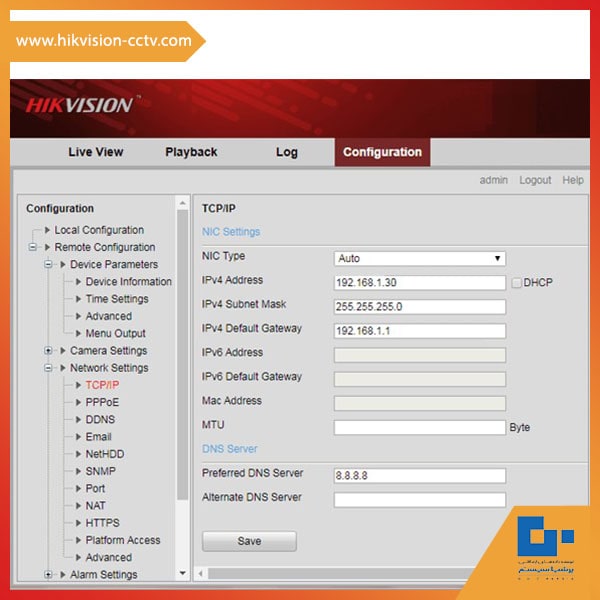
در مرحله بعدِ انتقال تصویر دوربین های هایک ویژن، برای آنکه توانایی مشاهده تصاویر روی گوشی موبایل را داشته باشید باشد Mobile Port که در دستگاههای هایک ویژن بهنام Server Port نامیده میشوند را مشخص کنید. برای این منظور در پنل سمت چپ گزینه Port را انتخاب کنید و در ادامه مقدار 80 را در پورت HTTP و 8000 را در فیلد Server Port وارد کنید.
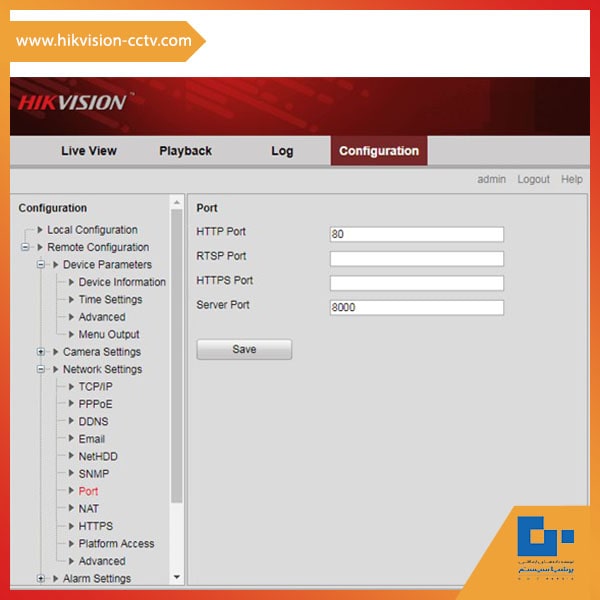
در مرحله بعد باید تنظیمات شبکه مربوط به دوربین را پیکربندی کنید. با توجه به اینکه دوربینها از پنلهای مدیریتی مختلفی استفاده میکنند ممکن است گزینههایی که باید تنظیم کنید متفاوت از تصویر زیر باشد. در هر صورت باید آدرسهای آیپی و شماره پورتها را تنظیم کنید. شکل زیر پنل مدیریتی دوربینهای هایک ویژن را نشان میدهد.
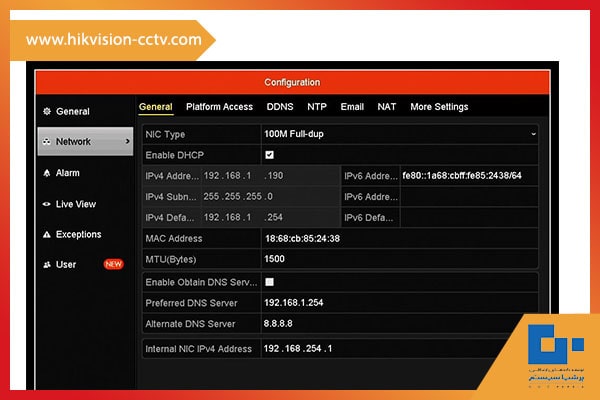
پیکربندی روتر
در این مرحله برای آنکه توانایی اتصال از راه دور به دستگاه را داشته باشید باید آدرس آیپی ایستا و شماره پورت را برای روتر مشخص کنید تا قابلیت ارتباط برقرار شود. در این حالت مودم بر مبنای شماره پورت وارد شده با دستگاه DVR ارتباط برقرار میکند. در اصطلاح تخصصی تکنیک فوق Port Forwarding نام دارد.
در این مرحله باید پورت و آیپی دستگاه با روتر هماهنگ شوند تا روتر بتواند با دستگاه DVR ارتباط برقرار کند. فرآیند پورت فورواردینگ در تنظیمات روتر قرار دارد. در این بخش چگونگی انجام اینکار در ارتباط با روترهای تیپیلینک را نشان میدهیم. برای مشاهده اطلاعات کاملتر و دقیقتر به روی این لینک کلیک کنید.
برای انجام اینکار در روترهای تیپیلینک، ابتدا به پنل مدیریتی روتر وارد شوید. پس از ورود به تنظیمات روتر روی زبانه Advanced Setup کلیک کنید.
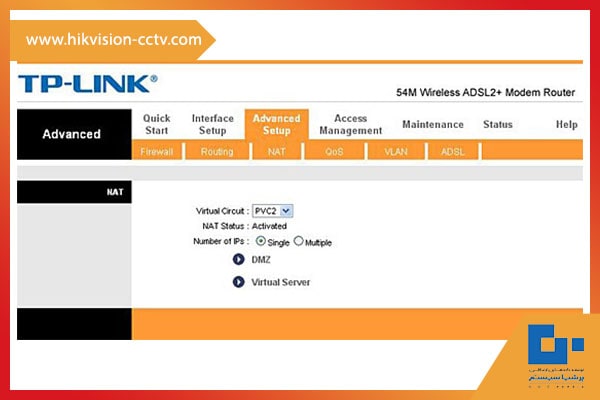
در صفحه ظاهر شده در بخش Virtual Circuit باید بر مبنای سرویسدهنده خدمات اینترنتی گزینه مودرنظر را انتخاب کنید. هنگامی که گزینه صحیح انتخاب شود گزینههای DMZ و Virtual Server برای پیکربندی نشان داده میشوند که به شرح زیر هستند:
Virtual Server برای هدایت پورتهای تعیین شده
بیشتر کارشناسان شبکه از گزینه فوق برای هدایت دو پورت موبایل و وب استفاده میکنند تا امکان مشاهده تصاویر روی گوشیهای موبایل یا از طریق کامپیوترهای شخصی وجود داشته باشد.
برای فوروارد کردن پورت موبایل روی گزینه Virtual Server کلیک کنید. پنجرهای همانند شکل زیر مشاهده میکنید:
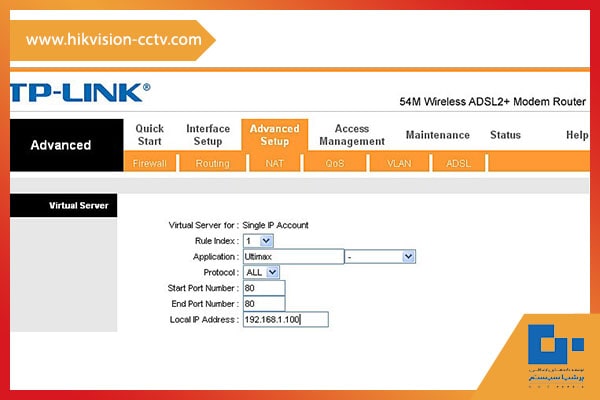
مقادیر فیلدهای فوق را به شرح زیر وارد کنید
Rule Index: مقدار 1 را انتخاب کنید.
Application: در این فیلد یک نام اختیاری وارد کنید.
Protocol: گزینه ALL را انتخاب کنید.
Start Port Number: پورت موبایل تعریف شده در دستگاه DVR را وارد کنید که ما مقدار 8000 را مشخص کردیم.
End Port Number: دومرتبه مقدار 8000 را در فیلد فوق وارد کنید.
Local IP Address: آدرس IP دستگاه DVR را وارد کنید. دقت کنید اگر آدرس را اشتباه وارد کنید ارتباط برقرار نمیشود.
دکمه Save را کلیک کنید تا اطلاعات ذخیره شوند.
فوروارد پورت وب
پورت وب که HTTP Port نام دارد برای مشاهده تصاویر روی کامپیوتر شخصی استفاده میشود. مراحل انجام اینکار همانند حالت قبل است با این تفاوت که باید مقدار 2 را برای Rule Index انتخاب کنید و در فیلد پورت به جای شماره پورت موبایل، شماره پورت وب که مقدار 80 تعیین کردهاید را وارد کنید.
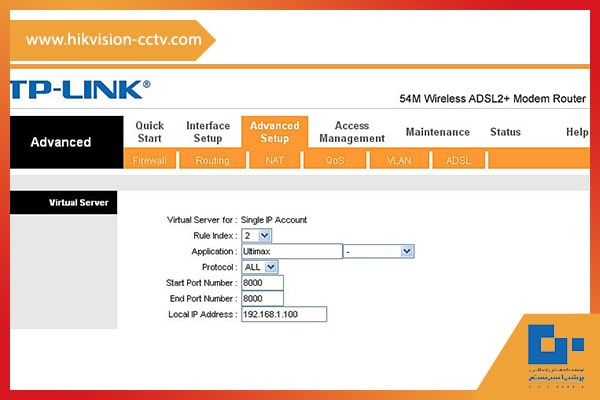
اکنون پنلی همانند شکل زیر دارید:
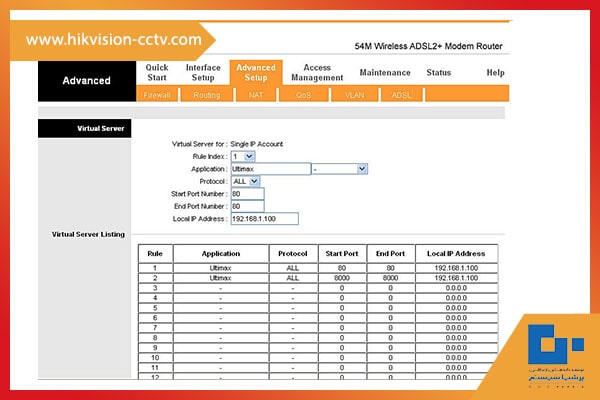
تنظیم برنامه کاربردی موبایل
برای آنکه توانایی مشاهده تصاویر روی گوشی موبایل و اتصال به دوربین مدار بسته را داشته باشید ابتدا باید برنامه کاربردی مرتبط با دوربین را روی گوشی نصب کنید. این برنامه برای دوربینهای هایک ویژن iVMS-4500 نام دارد. نرمافزار را دانلود و روی گوشی موبایل انتقال تصویر دوربین های هایک ویژن را فعال کنید.
هنگامی که برنامه را نصب کردید، باید آدرس آیپی ثابت برای مشاهده تصاویر از راه دور و آیپی دستگاه جهت نظارت از طریق شبکه داخلی را وارد کرده، در ادامه پورت موبایل را تعیین کرده و نام کاربری و رمزعبور را مشخص کنید.
اگر از نرمافزار Hik-Connect استفاده کنید، شیوه کار کمی فرق دارد. اگر کارها را به درستی انجام داده باشید، اکنون باید تصاویر ارسال شده توسط DVR هایک ویژن را روی دستگاه موبایل مشاهده میکنید.
برای مشاهده تصاویر از طریق کامپیوتر باید از آدرس آیپی ثابت که برای دستگاه DVR مشخص کردهاید همراه با شماره پورت وب استفاده کنید. بهطور مثال http://192.168.25.25:80 تا اتصال به دستگاه DVR برقرار شود.
چگونه در هنگام انتقال تصویر دوربین مداربسته از هک شدن در امان باشیم؟
با توجه به اینکه در فرآیند اتصال به دوربین مدار بسته همه کارها از طریق شبکه انجام میشود به اصول زیر دقت کنید تا هکرها موفق به هک کانال ارتباطی نشوند:
- میانافزار دوربین را بهروزرسانی کنید.
- دوربین باید در مکان مطمئنی نصب شود.
- مقدار شماره پورتهای Server Port و Mobile Port باید تغییر نکنند و نباید از مقادیر پیشفرض استفاده شود.
- نام کاربری و رمزعبور پیشفرض دستگاه باید تغییر داده شود و نباید از admin استفاده شود.
- اگر دوربین قابلیت بیسیم دارد، رمزنگاری WPA2 را فعال کنید.
- رمزهای عبور باید در بازههای زمانی مختلف تغییر کنند و از ترکیب حروف و کاراکترهای مختلف در این زمینه استفاده شود.
- در محیطهای چند کاربره، بهتر است برای افرادی که قرار است تصاویر دوربینهای مداربسته را بررسی کنند حساب کاربری با سطح دسترسی مشخص تعیین کنید تا افراد غیرمجاز به تصاویر دسترسی نداشته باشند.
همانطور که گفتیم یکی از شیوه های انتقال تصویر هایک ویژن بر روی موبایل ، انتقال تصویر به شیوه P2P است . این شیوه به دلیل مشکلاتی که چندی پیش به وجود آمده بود و دسترسی به سرور های تصویر هایک ویژن از طریق P2P عملا غیر ممکن شده بود ، باعث شد تا بسیاری از مشتریان محصولات مدار بسته هایک ویژن از شیوه های دیگر انتقال تصویر و بخصوص شیوه آی پی ثابت استفاده کنند . اما نماینده این شرکت ، موفق به رفع مشکل انتقال تصویر هایک ویژن شده و راهکار جدید خود را ارائه نموده است که در مقاله انتقال تصویر هایک ویژن به روش p2p در این خصوص توضیح داده ایم .
سخن پایانی
در این مقاله به صورت کامل نحوه انتقال تصویر دوربین مداربسته را شرح دادیم .مهمترین نکتهای که در این زمینه باید به آن دقت کنید پورت و آیپی است که برای انتقال تصویر دوربین مدار بسته از آن استفاده میشود. بنابراین نیازی به گفتن نیست که اینترنت پر سرعت و با کیفیت رکن اصلی دریافت تصاویر است.
اگر این پیشنیازهای اولیه که در مقاله به طور کامل شرح داده شد را داشته باشید به راحتی قادر به کنترل و مشاهده تصاویر دوربینهای مداربستهای هستید که در محل شرکت یا کارخانه نصب کردهاید و چندین کیلومتر با محل زندگی شما فاصله دارند.







